Byla vydána verze 1.0 klienta Telegram pro stolní počítače a vypadá docela úchvatně! Telegram je nejlepší open source aplikace pro zasílání zpráv pro WhatsApp, kterou používají miliony uživatelů po celém světě k odesílání a přijímání zpráv odkudkoli. Tato nejnovější verze přichází s báječným moderním designem se skvělými animacemi a přizpůsobitelnými motivy. Bude synchronizovat zprávy mezi vaším telefonem a PC pomocí šifrovaného cloudu Telegramu. Telegram představil skvělou funkci nazvanou Cloudové koncepty . Nyní můžete začít psát zprávu ve svém telefonu a nechat ji nedokončenou a poté pokračovat v konceptu zprávy později buď z telefonu nebo počítače.
Stáhnout – Zdarma elektronická kniha:„Jemné představení Hadoopu a velkých dat“Další pozoruhodnou funkcí jeobraz v obraze . Tato funkce vám umožňuje zmenšit videa YouTube a Vimeo a přetáhnout je kamkoli na obrazovku chatu. Můžete tedy sledovat nebo poslouchat videa a zároveň si s někým psát. Tato funkce je dostupná pouze v systému iOS Nyní. Doufám ale, že vývojáři tuto funkci brzy přinesou na všechny platformy. Nyní si také můžeme prohlížet celou sadu profilových obrázků skupiny, nikoli pouze nejnovější. Na rozdíl od WhatsApp je Telegram čistě cloudová aplikace pro zasílání zpráv. Můžete tedy přistupovat ke svým zprávám, fotografiím, souborům a videím ze všech zařízení najednou.
Stručně řečeno, Telegram je multiplatformní, open source a bezpečná aplikace pro zasílání zpráv, kterou lze použít k odesílání a přijímání zpráv, souborů a mediálních souborů z jakýchkoli zařízení, včetně chytrých telefonů, tabletů a počítačů.
Instalace Telegram Desktop 1.0 v systému Linux
Telegram je multiplatformní aplikace, takže bude fungovat na Androidu, Linuxu, Mac OS X a Windows.
V tomto krátkém tutoriálu jsem zahrnul různé metody instalace klienta Telegram na plochu Linuxu.
Instalovat Telegram Desktop ze zdroje
Tato metoda je společná pro všechny distribuce Linuxu. Stáhněte si nejnovější verzi telegramu pro stolní počítače z následujícího odkazu v závislosti na vaší architektuře.

Nebo spusťte následující příkaz a stáhněte jej z Terminálu.
wget https://updates.tdesktop.com/tlinux/tsetup.1.0.0.tar.xz
Rozbalte jej pomocí příkazu:
tar -xf tsetup.1.0.0.tar.xz
Přejděte do extrahované složky a spusťte desktopového klienta Telegram, jak je znázorněno níže:
cd Telegram/
./Telegram
Zobrazí se uvítací obrazovka telegramu.
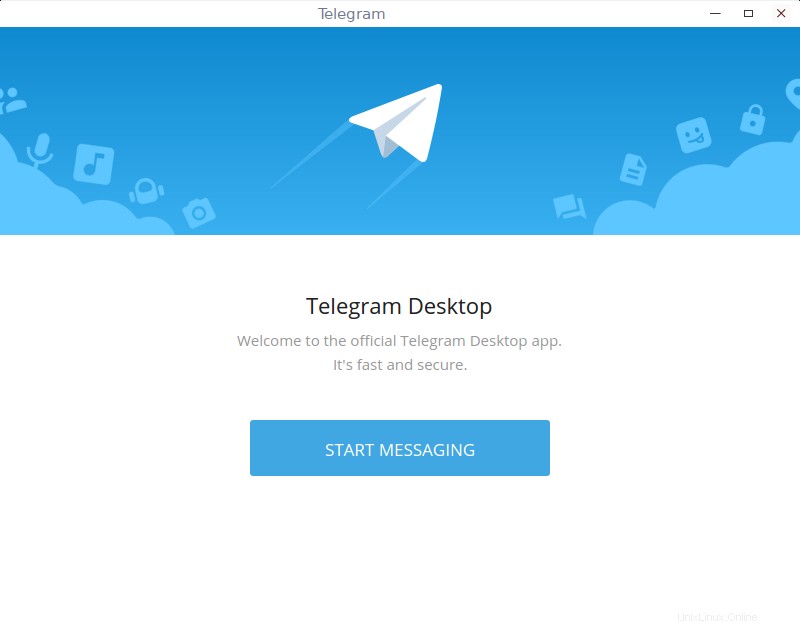
Vyberte svou zemi a zadejte své mobilní číslo.

Na mobil obdržíte ověřovací kód. Na další obrazovce zadejte číslo. Poté zadejte své křestní jméno a příjmení a klikněte na Další. A je to. Nyní můžete používat desktopového klienta Telegram ze svého počítače se systémem Linux.
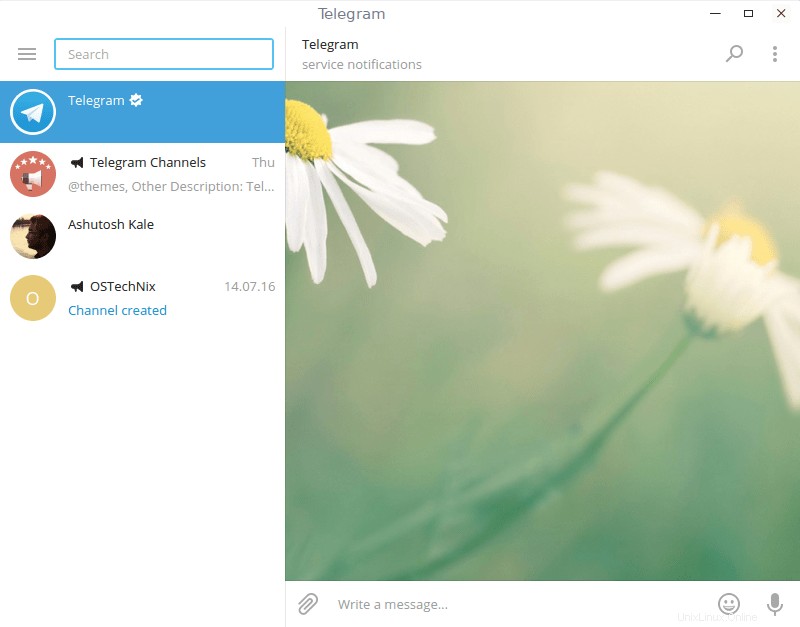
Použití telegramu je stejné jako u WhatsApp. Přidejte své kontakty a začněte chatovat!
Nainstalujte Telegram Desktop na Arch Linux z AUR
Můžeme nainstalovat plochu Telegramu z úložiště AUR v Arch Linuxu a jeho derivátech. Chcete-li nainstalovat balíčky z AUR, musíme nainstalovat buď Yaourt nebo Packer.
- Jak nainstalovat Yaourt na Arch Linux
- Jak nainstalovat Packer na Arch Linux
Dále můžete nainstalovat plochu Telegramu pomocí příkazu:
yaourt -S telegram-desktop
Nebo,
packer -S telegram-desktop
Nainstalujte Telegram Desktop na Ubuntu pomocí PPA
Telegram desktop je k dispozici jako balíček snap nebo jej můžete nainstalovat pomocí PPA.
Chcete-li nainstalovat balíček Telegram snap, spusťte:
sudo snap install telegram-sergiusens
Chcete-li nainstalovat plochu Telegramu pomocí PPA, spusťte následující příkazy jeden po druhém:
sudo add-apt-repository ppa:atareao/telegram
sudo apt-get update
sudo apt-get install telegram
Instalace Telegram Desktop na Fedora, RHEL, CentOS pomocí úložiště Copr
Oficiální desktopový klient Telegram je dostupný v Copr úložiště pro Fedora, RHEL, CentOS. Chcete-li jej nainstalovat, spusťte z terminálu následující příkazy:
sudo dnf copr enable rommon/telegram
sudo dnf install telegram-desktop
Po instalaci jej spusťte buď z Menu nebo Dash a nakonfigurujte jej pomocí svého mobilního čísla jako výše, a začněte si posílat zprávy se svými přáteli.
Na zdraví!